环境
ssh,g++/gcc,gdb,makevscode
远程连接服务器
安装Remote ssh
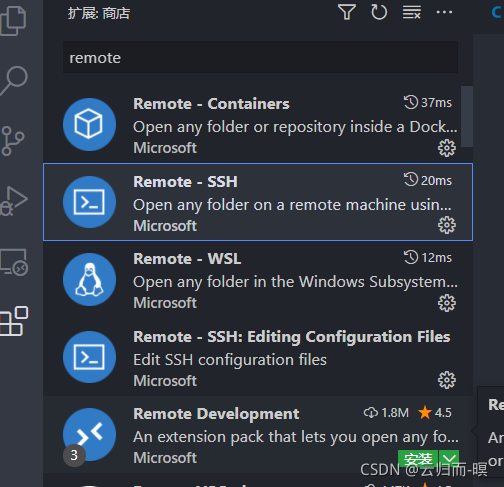
连接服务器
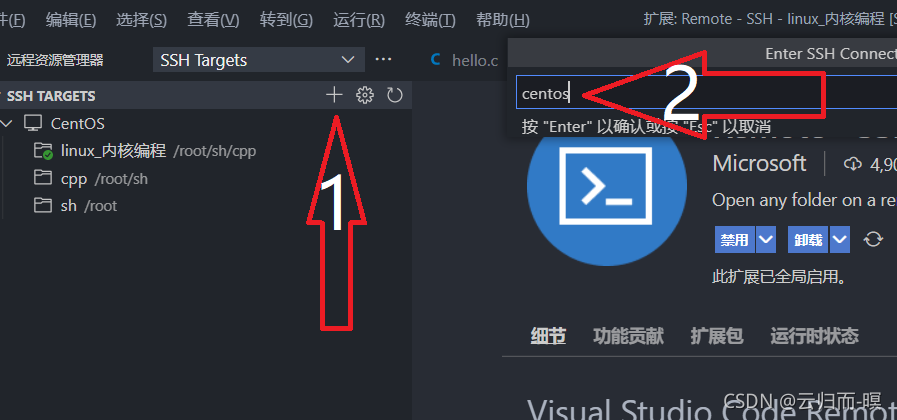
选第一个,感觉没啥关系
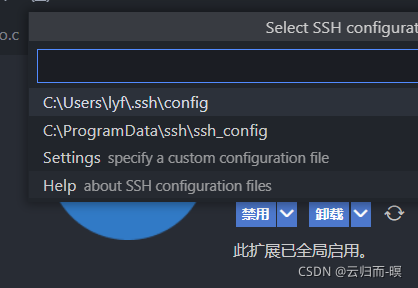
右下角Open Config
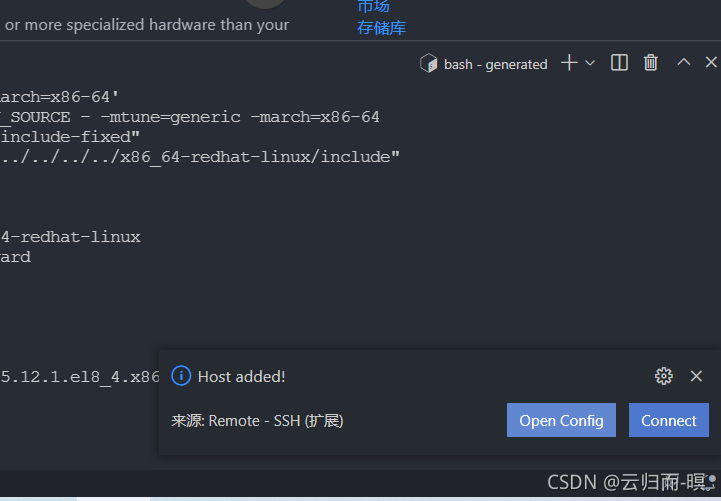
HostName 填ip
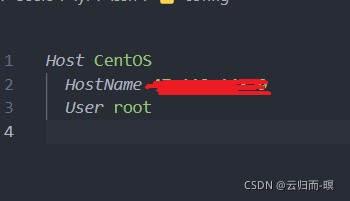
然后就像打开本地文件一样打开服务器里的文件
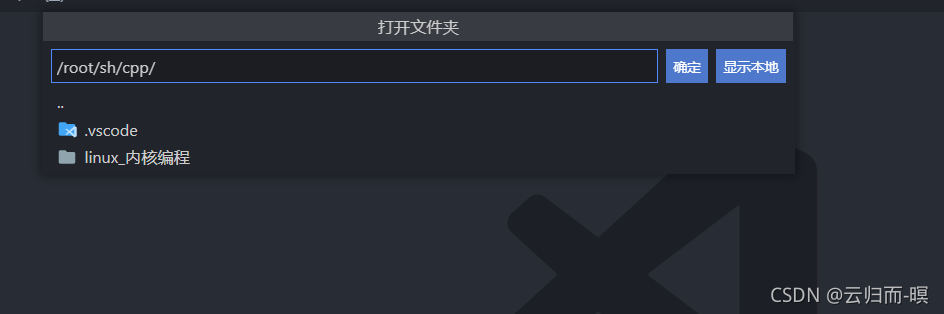
搭建c/c++ 环境
安装c/c++ 插件
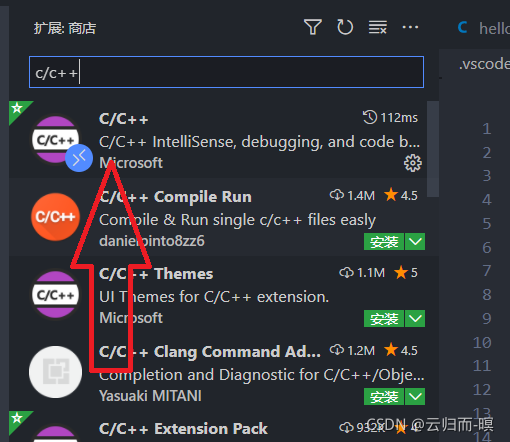
搭建普通c/c++开发环境
经典hello,World
#include<stdio.h>
int main(){
printf("%s","Hello,World\n");
return 0;
}
选debug, gdb 和 gcc
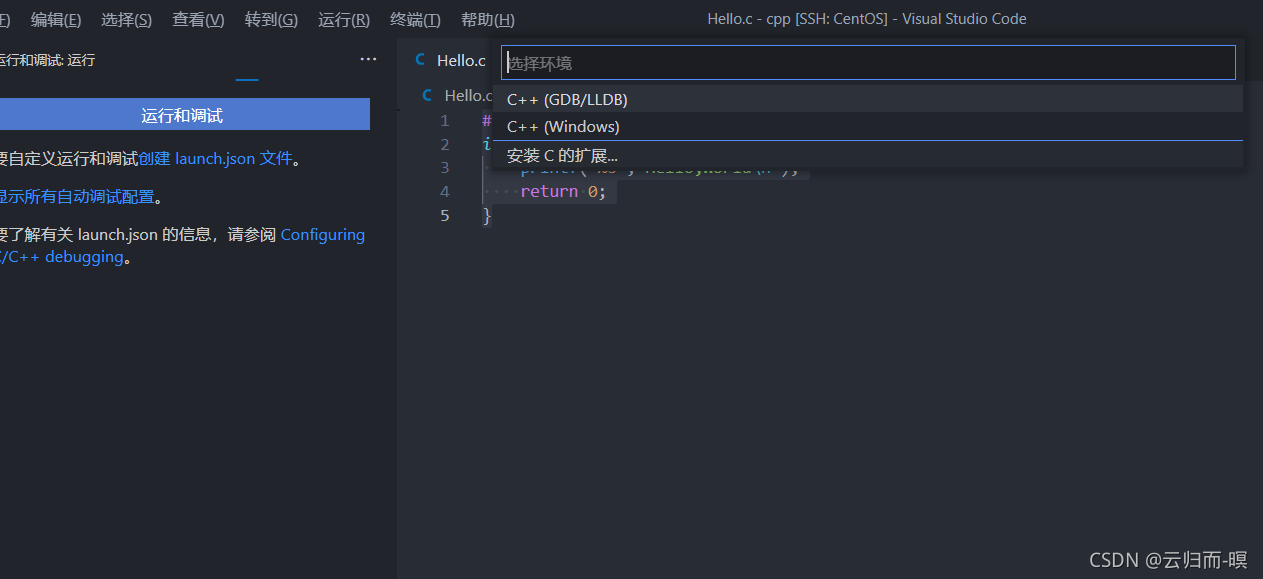
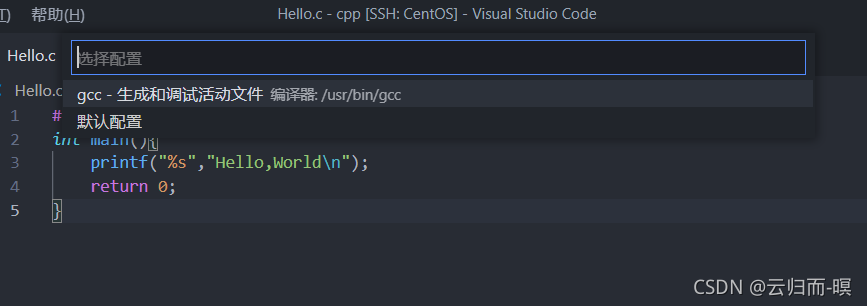
调试成功
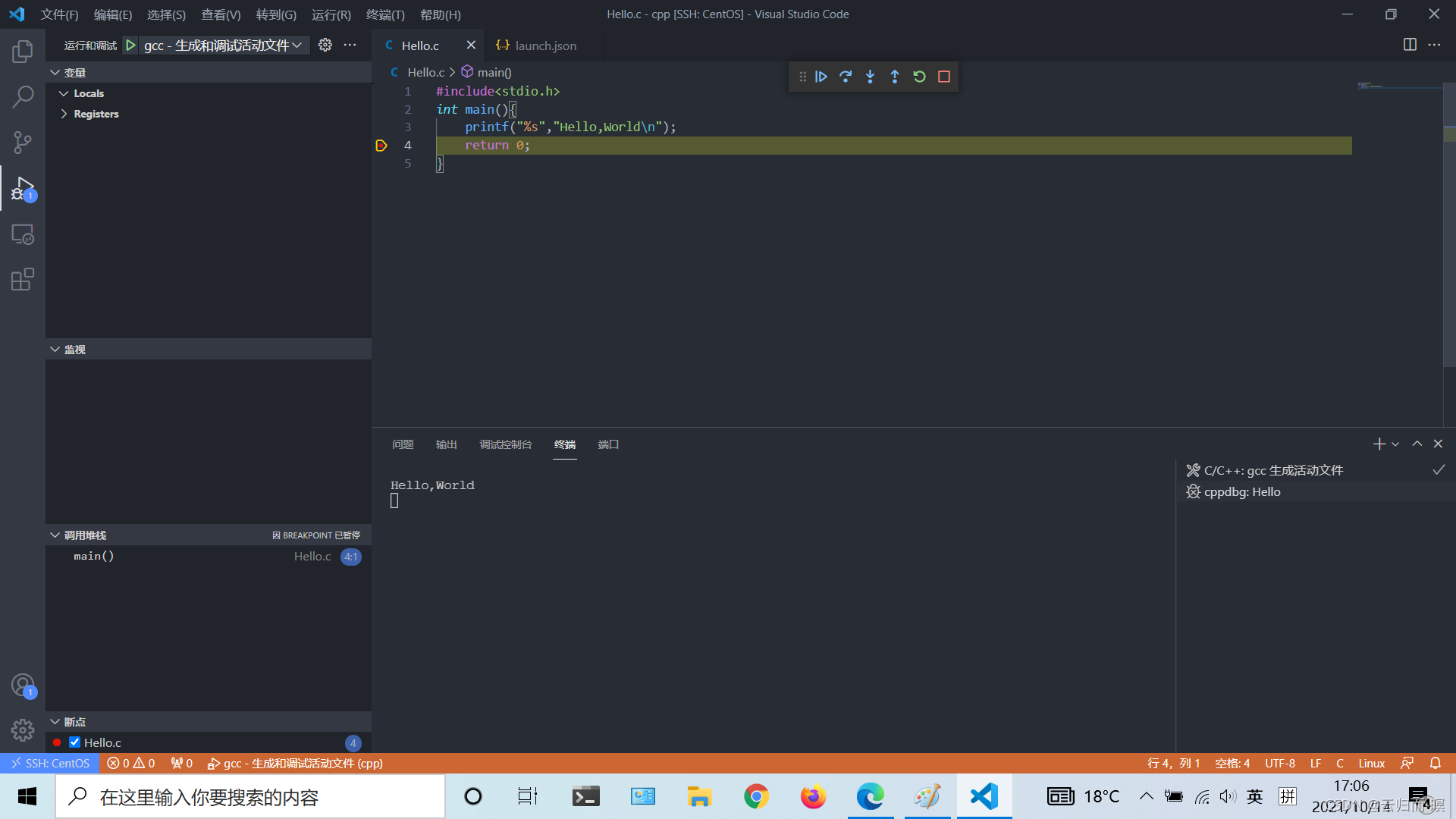
搭建linux内核开发环境
ctrl+shift+p打开命令面板。
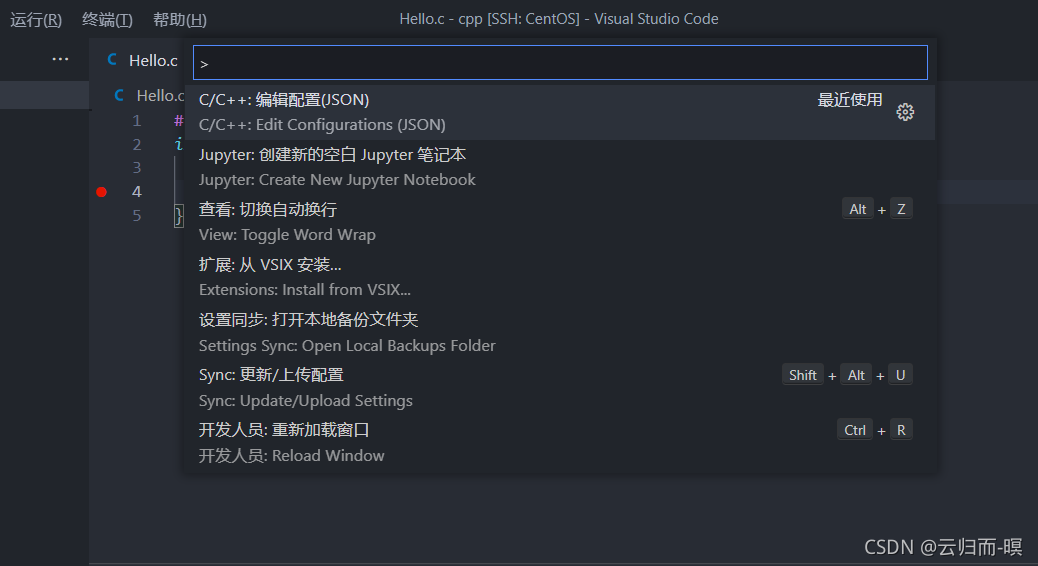
生成了一个配置文件 c_cpp_properties.json
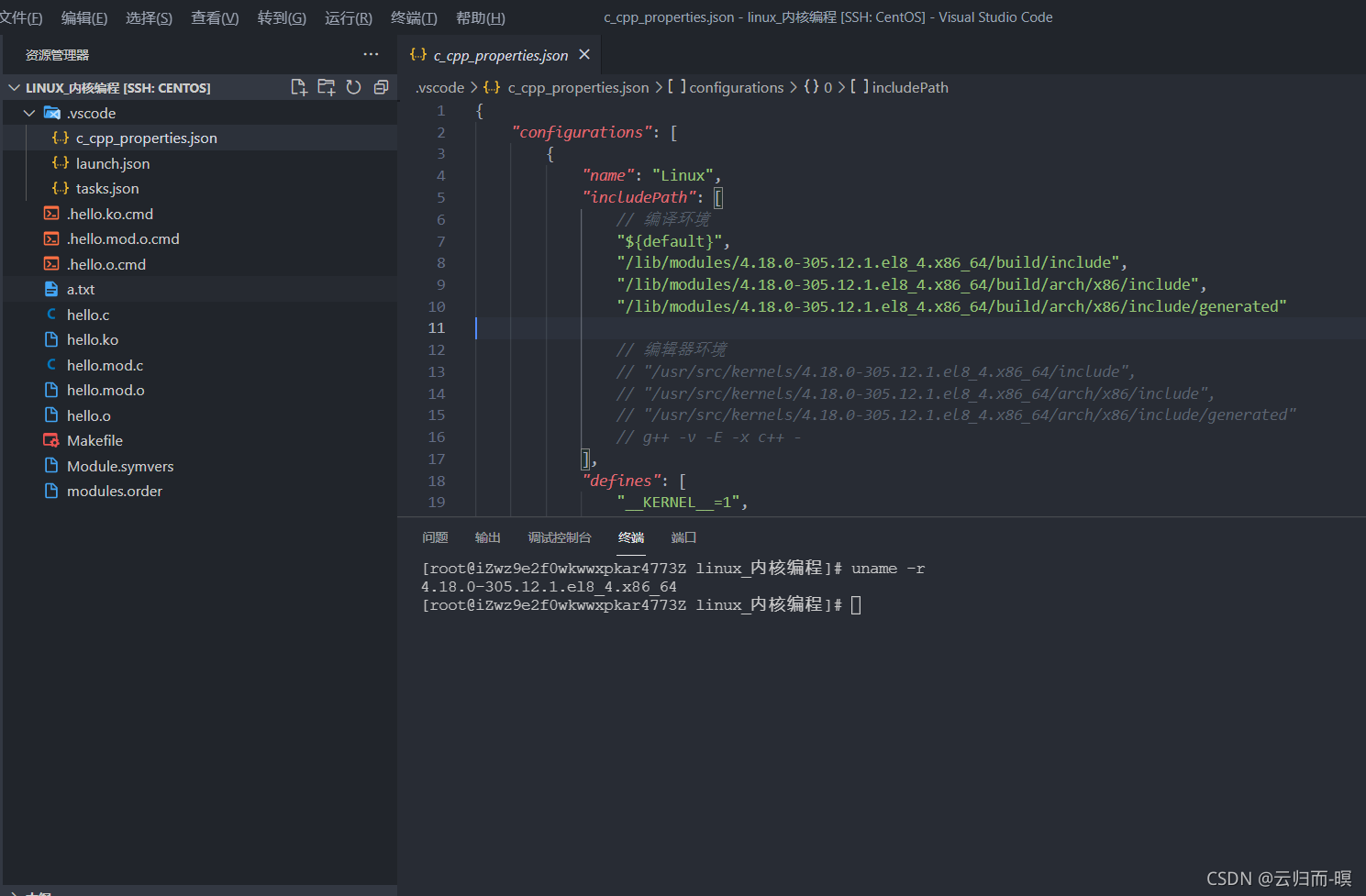
{
"configurations": [
{
"name": "Linux",
"includePath": [
// 编译环境
"${default}",
"/lib/modules/4.18.0-305.12.1.el8_4.x86_64/build/include",
"/lib/modules/4.18.0-305.12.1.el8_4.x86_64/build/arch/x86/include",
"/lib/modules/4.18.0-305.12.1.el8_4.x86_64/build/arch/x86/include/generated"
// 编辑器环境
// "/usr/src/kernels/4.18.0-305.12.1.el8_4.x86_64/include",
// "/usr/src/kernels/4.18.0-305.12.1.el8_4.x86_64/arch/x86/include",
// "/usr/src/kernels/4.18.0-305.12.1.el8_4.x86_64/arch/x86/include/generated"
// g++ -v -E -x c++ -
],
"defines": [
"__KERNEL__=1",
"MODULE=1",
"KBUILD_MODNAME=\"hello\""
],
"compilerPath": "/usr/bin/gcc",
"cStandard": "gnu17",
"cppStandard": "gnu++14",
"intelliSenseMode": "linux-gcc-x64"
}
],
"version": 4
}
版本换成uname -r 命令输出的。
这里解释一下。如过你下了源码包可以用/usr/src目录下的。这里我就注释掉了。而且不同linux发行版位置还不太一样。这里我用的是CentOS。
还有一个defines很重要。
如图,linux内核的一些宏要定义了特殊的宏才可以被条件编译。否则vscode会无法识别这些宏。
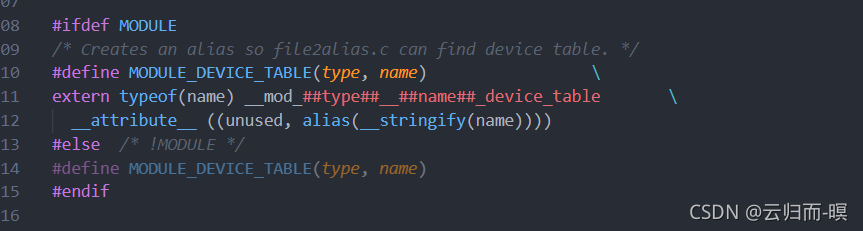
测试
//必要的头文件
#include <linux/kernel.h>
#include <linux/init.h>
#include <linux/module.h>
//模块许可证声明(必须)
MODULE_LICENSE("Dual BSD/GPL");
//模块加载函数(必须)
static int hello_init(void)
{
printk(KERN_ALERT "Hello World enter/n");
return 0;
}
//模块卸载函数(必须)
static void hello_exit(void)
{
printk(KERN_ALERT "Hello World exit/n");
}
//模块的注册
module_init(hello_init);
module_exit(hello_exit);
//声明模块的作者(可选)
MODULE_AUTHOR("lyf");
//声明模块的描述(可选)
MODULE_DESCRIPTION("This is a simple example!/n");
//声明模块的别名(可选)
MODULE_ALIAS("A simplest example");
Makefile 文件
CONFIG_MODULE_SIG=n
# 如果定义了KERNELRELEASE,那么我们已经从内核构建系统中被调用,并且可以使用它的语言。
ifneq ($(KERNELRELEASE),)
obj-m := hello.o
# 否则,我们直接从命令行调用;调用内核构建系统。
else
KERNELDIR ?= /lib/modules/$(shell uname -r)/build
PWD := $(shell pwd)
default:
$(MAKE) -C $(KERNELDIR) M=$(PWD) modules
clean:
$(MAKE) -C $(KERNELDIR) M=$(PWD) clean
endif
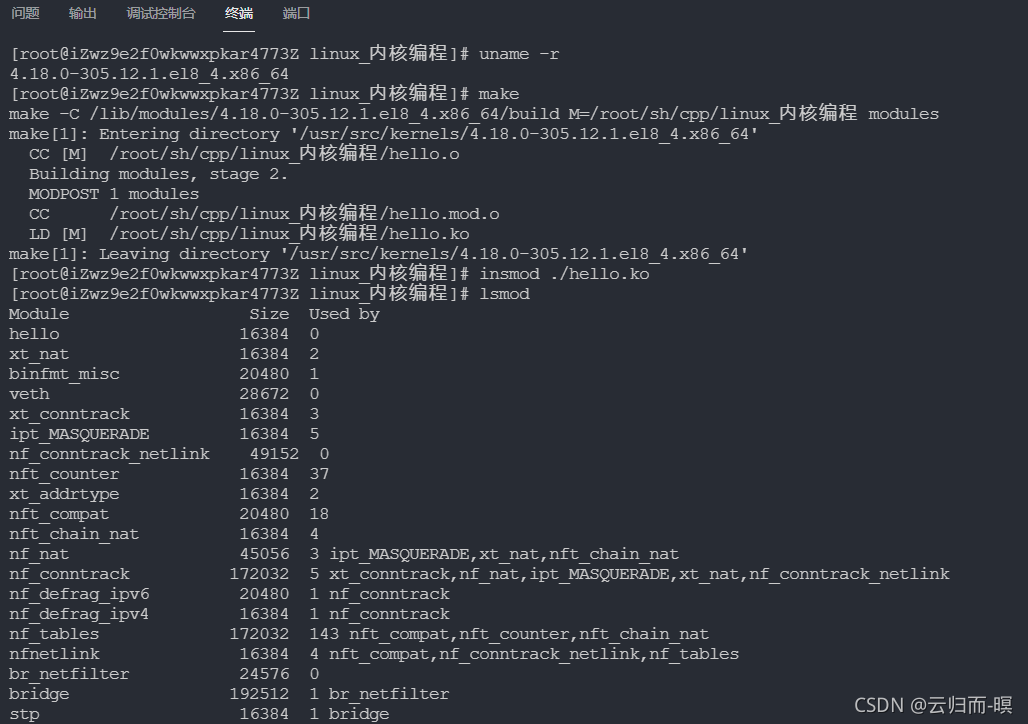
# 加载模块
insmod ./hello.ko
# 删除模块
rmmod hello
# 列出模块
lsmod
# 查看模块日志
dmesg | tail